कैसे अपने फ़ायरफ़ॉक्स इतिहास से एक पृष्ठ बुकमार्क करने के लिए
मोज़िला उत्पादकता फ़ायरफ़ॉक्स / / December 21, 2020
पिछला नवीनीकरण
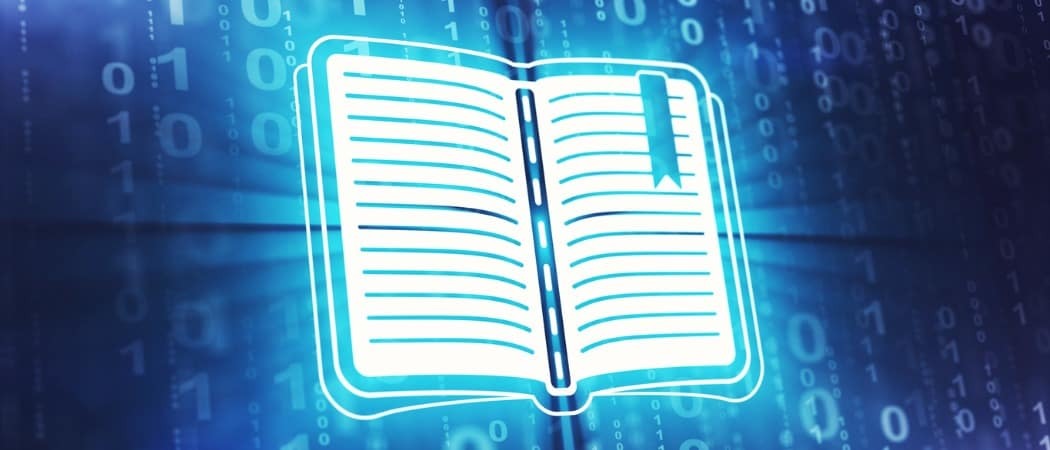
क्या आपने कभी किसी वेबसाइट या पेज को खोजने में बहुत समय लगाया है, जो आप चाहते हैं, उसे खोजें और उसे बुकमार्क करना न भूलें। समय बीतता है, आप अपने को खोलते हैं फ़ायर्फ़ॉक्स बुकमार्क उस पृष्ठ को देखने की उम्मीद करते हैं, और यह पता चलता है कि वहां नहीं है।
आप इसे महसूस नहीं कर सकते हैं, लेकिन आप अपने फ़ायरफ़ॉक्स इतिहास में न केवल पृष्ठ पा सकते हैं, बल्कि इसे कुछ ही क्लिक में बुकमार्क में बदल सकते हैं। यदि हम अभी तक ऐसा नहीं करते हैं, तो हम आपको दिखाएंगे कि वास्तव में ऐसा कैसे करें और साथ ही अपने इतिहास को बचाने के लिए फ़ायरफ़ॉक्स सेटिंग्स को समायोजित करें।
अपने फ़ायरफ़ॉक्स इतिहास सेटिंग्स बदलें
यदि आप जानते हैं कि फ़ायरफ़ॉक्स आपके इतिहास को सहेजने के लिए स्थापित है, तो आप इस अनुभाग को छोड़ सकते हैं और इसमें एक पृष्ठ को बुकमार्क करने के लिए नीचे कूद सकते हैं। लेकिन अगर आप अपना इतिहास खोलते हैं, तो पाते हैं कि यह रिक्त है, और इसे बनाए रखना शुरू करना चाहते हैं, यहां बताया गया है कि कैसे।
फ़ायरफ़ॉक्स खोलें और सेटिंग्स तक पहुँचें।
- विंडोज पर, या तो क्लिक करें उपकरण > विकल्प मेनू या से मेन्यू ऊपर दाईं ओर बटन और चुनें विकल्प.
- मैक पर, या तो क्लिक करें फ़ायर्फ़ॉक्स > पसंद मेनू बार या से मेन्यू ऊपर दाईं ओर बटन और चुनें पसंद.
एक बार जब आप सेटिंग स्क्रीन पर होते हैं, तो बाकी दोनों प्लेटफार्मों पर समान होता है:
- चुनते हैं निजता एवं सुरक्षा बाईं तरफ।
- नीचे स्क्रॉल करें इतिहास.
- बगल में ड्रॉप-डाउन बॉक्स का उपयोग करें फ़ायरफ़ॉक्स करेगा और या तो चुनें इतिहास याद रखो या इतिहास के लिए कस्टम सेटिंग उपयोग करें और इच्छित कस्टम विकल्पों की जाँच करें।
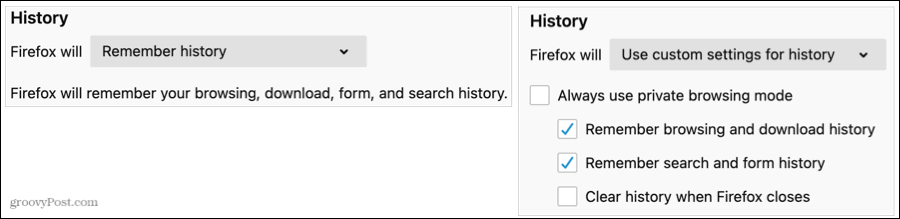
आप अपने इतिहास की सेटिंग्स को वापस बदलने के लिए अपने फ़ायरफ़ॉक्स विकल्पों के इस क्षेत्र में कभी भी वापस जा सकते हैं अपना इतिहास साफ़ करें यदि आप चाहते हैं।
अपने फ़ायरफ़ॉक्स इतिहास में एक पृष्ठ बुकमार्क करें
जब आप उस वेबसाइट का पता लगाने के लिए तैयार हों और उसे भविष्य के संदर्भ के लिए बुकमार्क कर लें, तो अपना फ़ायरफ़ॉक्स इतिहास खोलें और साथ चलें।
- खुला हुआ फ़ायर्फ़ॉक्स और क्लिक करें इतिहास मेनू में।
- चुनते हैं सभी इतिहास दिखाएँ.
- प्रदर्शित होने वाली पॉप-अप विंडो में, विस्तार करें इतिहास बाईं तरफ साइडबार में कल, पिछले सात दिनों, या एक निश्चित महीने की तरह एक समय-सीमा चुनने के लिए। यदि आप चाहें, तो आप इसका उपयोग कर सकते हैं इतिहास खोजें शीर्ष पर बॉक्स।
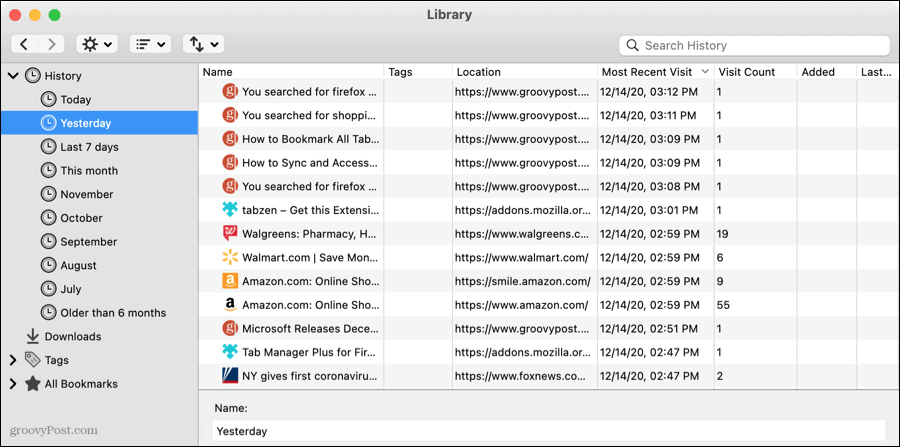
- फिर आप कॉलम हेडर पर क्लिक करके या उपयोग करके सूचीबद्ध वेबपृष्ठों को क्रमबद्ध कर सकते हैं विचारों कॉलम या सॉर्ट दिखाने के लिए पॉप-अप के टूलबार में बटन।
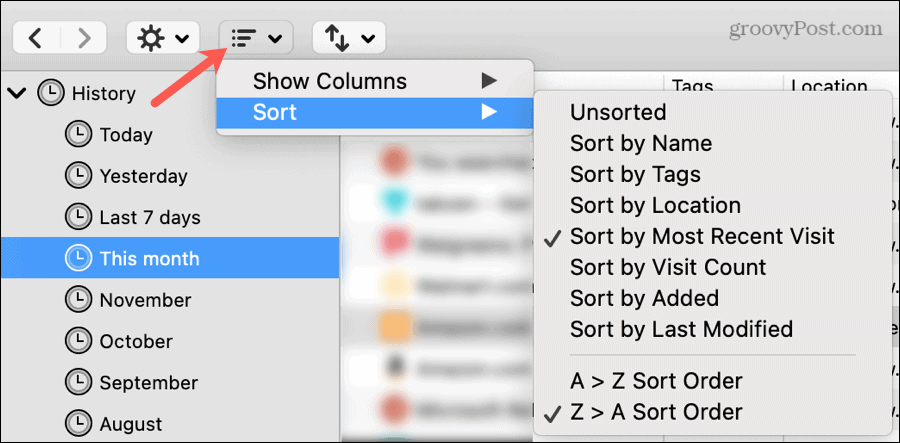
- जब आप उस पृष्ठ का पता लगाते हैं जिसे आप सहेजना चाहते हैं, दाएँ क्लिक करें यह और चुनें बुकमार्क पृष्ठ.
- एक छोटा पॉप-अप विंडो प्रदर्शित करता है। आप पृष्ठ को दे सकते हैं नाम या URL को डिफ़ॉल्ट के रूप में छोड़ दें।
- के लिये फ़ोल्डरकिसी मौजूदा फ़ोल्डर का चयन करने के लिए ड्रॉप-डाउन का उपयोग करें या अनुभाग का विस्तार करने के लिए दाईं ओर तीर या एक नया फ़ोल्डर बनाएं।
- वैकल्पिक रूप से, आप जोड़ सकते हैं टैग बॉक्स में या मौजूदा टैग से विस्तार करने और चुनने के लिए उस तीर पर क्लिक करें।
- क्लिक सहेजें जब आप समाप्त कर लें।
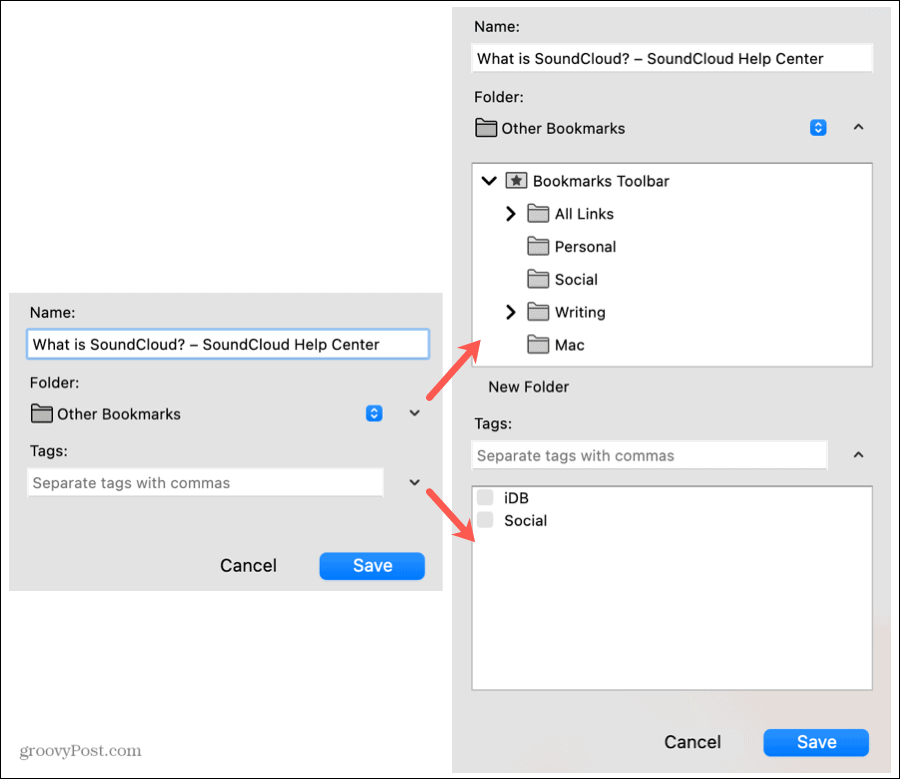
अब जब आपको उस वेबपृष्ठ की आवश्यकता होगी तो आप शुरू में बुकमार्क करना भूल गए थे; आप ठीक-ठीक जानते हैं कि इसे कहां खोजना है!
फ़ायरफ़ॉक्स इतिहास का एक टुकड़ा सहेजें
जब तक फ़ायरफ़ॉक्स आपके इतिहास को बचाता है, आप हमेशा समय में वापस जा सकते हैं। उस वेबपृष्ठ को सहेजें जिसे आपने पहले स्थान पर खोजने के लिए संघर्ष किया था ताकि आप इसे अपने बुकमार्क से आसानी से पुनः प्राप्त कर सकें।
अधिक जानकारी के लिए, यह देखें कि कैसे और कैसे खोजें फ़ायरफ़ॉक्स में खो बुकमार्क पुनर्प्राप्त करें.
इन-स्टोर मूल्य मिलान: ईंट-और-मोर्टार सुविधा के साथ ऑनलाइन कीमतें कैसे प्राप्त करें
स्टोर खरीदने का मतलब यह नहीं है कि आपको अधिक कीमत चुकानी होगी। मूल्य मिलान गारंटी के लिए धन्यवाद, आप ईंट-और-मोर्टार के साथ ऑनलाइन छूट प्राप्त कर सकते हैं ...
कैसे एक डिजिटल उपहार कार्ड के साथ एक डिज्नी प्लस सदस्यता उपहार के लिए
यदि आप डिज़्नी प्लस का आनंद ले रहे हैं और इसे दूसरों के साथ साझा करना चाहते हैं, तो यहां एक डिज्नी + उपहार सदस्यता कैसे खरीदें ...
Google डॉक्स, शीट्स और स्लाइड्स में दस्तावेज़ साझा करने की आपकी गाइड
आप Google के वेब-आधारित ऐप्स के साथ आसानी से सहयोग कर सकते हैं। यहां Google डॉक्स, शीट और स्लाइड्स में अनुमतियों के साथ साझा करने की आपकी मार्गदर्शिका है ...



